Les fonds d’écran dynamiques, une innovation esthétique introduite avec Mojave, offrent une expérience visuelle évolutive, bien que leur intérêt varie selon l’image choisie. Ces fonds d’écran se transforment progressivement du jour à la nuit, grâce à une succession d’images qui s’adaptent à l’heure. Mojave propose initialement un seul fond d’écran dynamique. Découvrez comment concevoir vos propres fonds d’écran dynamiques personnalisés pour macOS Mojave.
Conception d’images pour fonds d’écran dynamiques
La sélection d’images est une étape cruciale, voire la plus délicate. L’utilisation de paysages n’est pas impérative ; les créateurs de graphismes peuvent concevoir des œuvres originales.
Création de fonds d’écran dynamiques personnalisés
La création manuelle d’un fond d’écran dynamique est complexe. L’utilisation d’une application dédiée est fortement recommandée. Nous suggérons l’application Dynamic Wallpaper Club, un outil convivial et gratuit, sans filigrane, pour la création de fonds d’écran dynamiques personnalisés.
L’utilisation de cette application nécessite la création d’un compte et le téléchargement du fond d’écran via Safari. Bien que la création puisse se faire via n’importe quel navigateur, le téléchargement semble être exclusif à Safari.
Préparation des images
Regroupez vos images dans un dossier. Pour simplifier l’organisation, nommez-les avec des chiffres, suivant l’ordre de leur transition. Par exemple, l’image du petit matin sera nommée « 1 ». La taille des images ne doit pas excéder 15 Mo.
Processus de création
Accédez à Dynamic Wallpaper Club et cliquez sur « Créer ». Glissez-déposez les fichiers images désirés pour votre fond d’écran. Attribuez un nom et un tag si nécessaire. Choisissez le mode « Heure » pour une transition automatique.
Après le chargement des images, confirmez que vous avez l’autorisation de les utiliser et cliquez sur « Créer ». Vous serez redirigé vers votre profil durant le traitement, dont la durée dépend du nombre d’images. Une fois terminé, téléchargez votre fond d’écran via le bouton de téléchargement.
Le fond d’écran sera téléchargé au format HEIC, prêt à être utilisé comme fond d’écran dynamique.
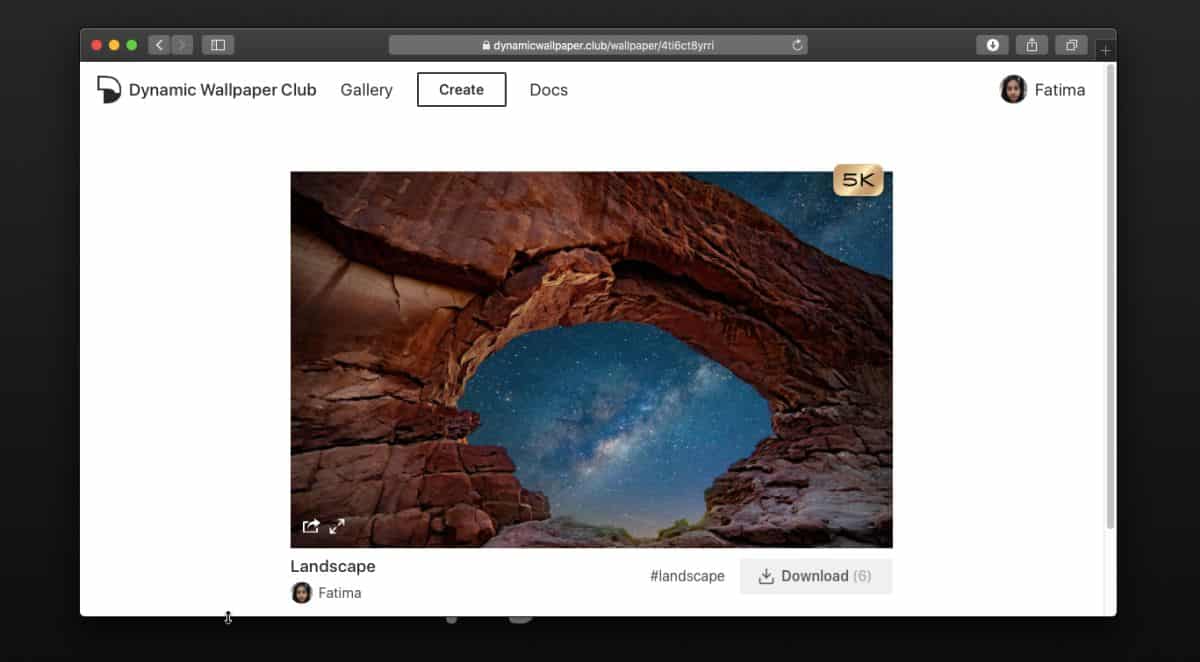
Configuration d’un fond d’écran dynamique
Ouvrez les Préférences Système, puis Bureau et économiseur d’écran. Choisissez le fichier téléchargé comme fond d’écran. L’aperçu n’est malheureusement pas disponible pour les fonds d’écran dynamiques, contrairement aux images statiques. L’identification de l’image désirée peut s’avérer difficile. Une astuce est de placer chaque fond d’écran dynamique dans un dossier séparé pour faciliter l’identification.